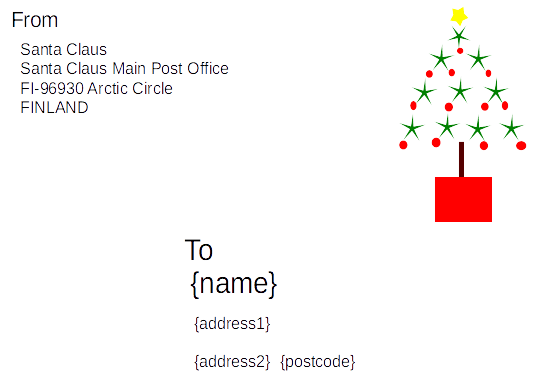LibreOffice AdventCalendar 2018
日本では年賀状ですが、欧米ではクリスマスカードを贈るそうです。
今回は
- PowerShell
- LibreOffice Draw
- csvファイル
これらを使ってクリスマスカードの宛名を量産します。
できたcodeはGitHubに挙げてあります。
環境
- Windows10 Pro
- PowerShell v5.1
- LibreOffice Draw
- Flat Open Document Graphic(.fodg)
- csvファイル
- utf8
作り方
Template
Flat Open Documentsを使う。
LibreOfficeのOpen Documents Fomatで使える方法です。
ODFはxmlとcss等を集めてzipで固めたものです。
Flat ODFにするとXMLやcssの構造が1つになりsed等のText操作ができるようになります。
今回はLibreOffice Drawではがきサイズのクリスマスカードを作りました。
そこに {postcode} {address} {name}等のTextを配置してあります。
LibreOfficeでは下図のように見えています。
下記がこのテンプレートの中身です。
{address1} {postcode} {name}等が見えます。
<draw:frame draw:style-name="gr1" draw:text-style-name="P1" draw:layer="layout" svg:width="2.8cm" svg:height="0.763cm" svg:x="1cm" svg:y="1.037cm">
<draw:text-box>
<text:p><text:span text:style-name="T1">From</text:span></text:p>
</draw:text-box>
</draw:frame>
<draw:frame draw:style-name="gr2" draw:text-style-name="P2" draw:layer="layout" svg:width="5.1cm" svg:height="0.7cm" svg:x="5.2cm" svg:y="7.5cm">
<draw:text-box>
<text:p><text:span text:style-name="T2">{address1}</text:span></text:p>
</draw:text-box>
</draw:frame>
<draw:frame draw:style-name="gr2" draw:text-style-name="P4" draw:layer="layout" svg:width="8.8cm" svg:height="0.7cm" svg:x="5.2cm" svg:y="8.3cm">
<draw:text-box>
<text:p text:style-name="P3"><text:span text:style-name="T2">{address2} <text:s/>{postcode}</text:span></text:p>
</draw:text-box>
</draw:frame>
<draw:frame draw:style-name="gr3" draw:text-style-name="P5" draw:layer="layout" svg:width="7.8cm" svg:height="0.962cm" svg:x="5.1cm" svg:y="6.5cm">
<draw:text-box>
<text:p>{name} </text:p>
</draw:text-box>
</draw:frame>
csvファイル
下記のようなデータになっている。
uft8でコンマ区切りで保存されています。
| postcode | address1 | address2 | name |
|---|---|---|---|
| 6040925 | 488 Honojimae-cho Nakagyo-Ward | Kyoto City Kyoto Pref. | Kyoto City Hall |
| 6008799 | 849-12 Higashiumekoji-cho shimogyo-Ward | Kyoto City Kyoto Pref. | Kyoto Central Post Office |
PowerShell
templateにcsvファイルのデータを差し込むのに使う。
この場合は住所録のデータを差し込む。
# load data
$data=Import-Csv -Path .\addresslist.csv -Encoding UTF8
foreach($d in $data){
# load template
$temp=Get-Content .\card.fodg -Encoding UTF8
# merge template
$temp=$temp -replace '{postcode}',$d.postcode
$temp=$temp -replace '{address1}',$d.address1
$temp=$temp -replace '{address2}',$d.address2
$temp=$temp -replace '{name}',$d.name
$file="cards\"+$d.name
# output newfile
$temp | out-file -FilePath $file'.fodg' -Encoding utf8
}
さらに大量にできたクリスマスカードを一括で印刷できるようにprint.ps1も作った。
$cards=(Get-ChildItem cards\*.fodg)
foreach($card in $cards){
Start-Process $card -Verb Print | Stop-Process
}
このコマンドは既存のプリンター(標準で使うプリンター)に「標準の設定」で印刷する。
上手く印刷するには、
標準のプリンターに「はがき」を入れて標準の設定の用紙設定を「はがき」「横」にしましょう。
謝辞
Flat ODTを教えてくれた @nogajunさん
Powershellを使えばFlat ODTにデータ差し込めるのでは?と言い出した @Anubis_369 さん